- 海外旅行で使うeSIMの使い方は?
- QRコードを使わない設定方法は?
- 回線を切り替えるタイミングは?
eSIMはスマホ1台でネットが使える新しい通信サービスです。SIMカードより利便性が高いので、海外旅行者からの人気が高まっています。
しかし「はじめて申し込むから使い方が分からない」「どうやって設定すれば良いの?」と不安に感じる人も多いと思います。
そこで、この記事では海外旅行用eSIMの使い方や設定方法を徹底解説しています。おすすめのサービスやeSIM利用時の注意点も紹介しているので、ぜひ参考にしてください。
 World eSIM World eSIM |
東証プライム上場のビジョンが運営 低価格から無制限までプランが充実 コールセンター完備で海外でも安心World eSIMはこちら |
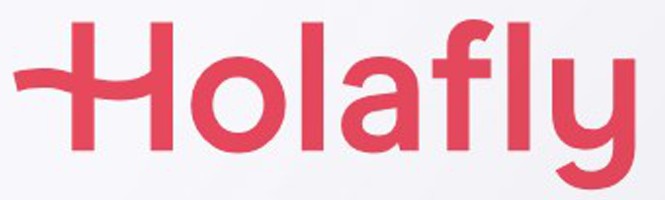 Holafly Holafly |
当サイト限定5%OFFクーポン データ容量が無制限で使える チャットサポートは24時間対応Holaflyはこちら |
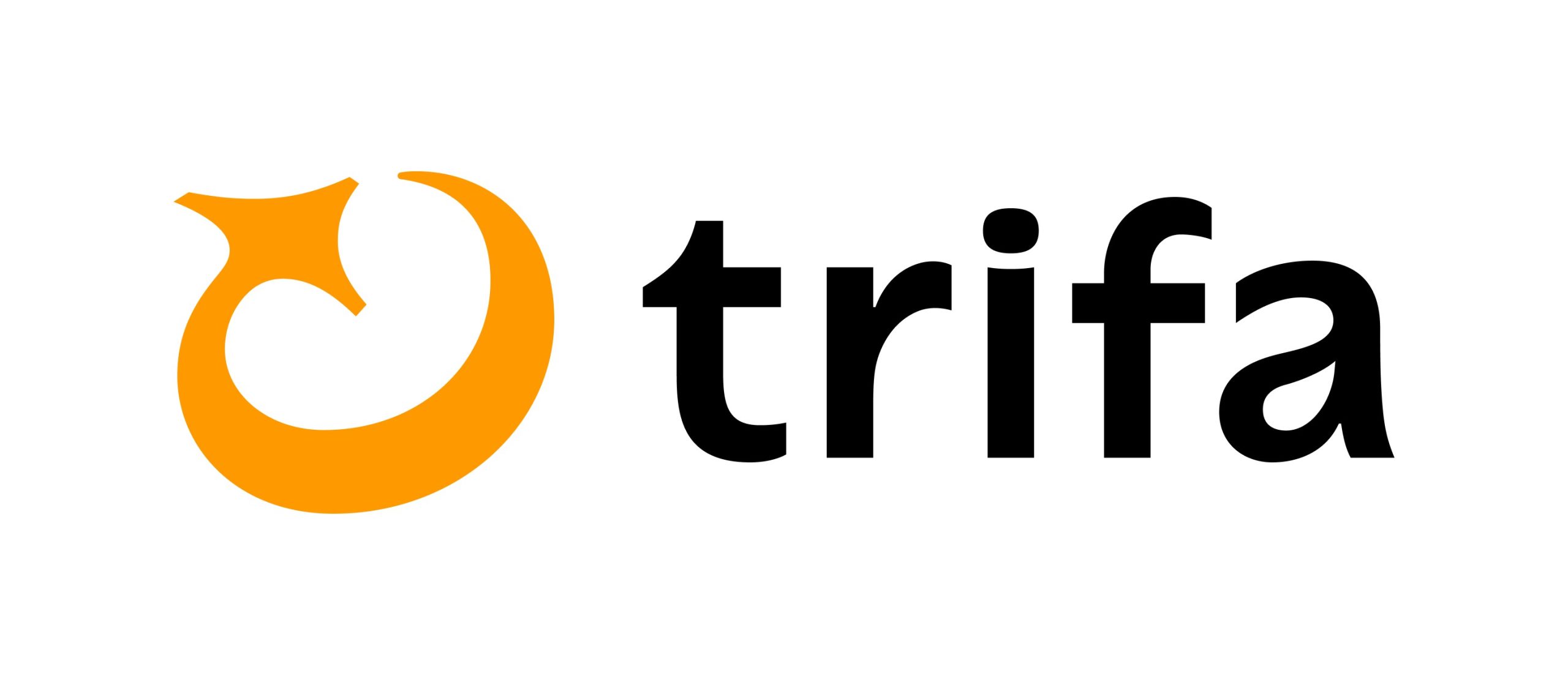 trifa trifa |
国内eSIMアプリ利用者数No.1 購入から設定までアプリ1つで完結 24時間日本人による手厚いサポート trifaアプリはこちら |
元浪費家。10年使っていたドコモから楽天モバイルに乗り換えたのをきっかけに節約家となった。旅行好きで海外のネット事情にも詳しい。
目次 [隠す]
eSIMとはダウンロードするだけで現地の回線が使えるサービス

eSIMとはスマホ本体にダウンロードするだけで現地のモバイル回線が使えるようになるサービスです。
日本で事前に設定できるので、現地に到着してからすぐにネットが使えます。実物がないので、帰国後の返却手続きも不要です。
また、データの容量や利用日数の種類も豊富で、自分の予定にあったプランが選べます。料金も安いので、滞在中の通信費を抑えたい人におすすめです。
eSIMの使い方と設定方法
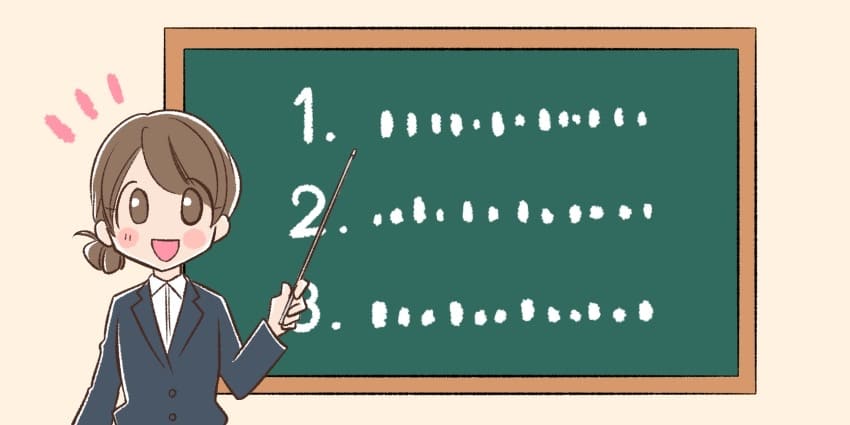
 山田
山田iPhoneでのeSIM設定手順
- 1.スマホがeSIM対応機種か確認する
- 2.WebサイトからeSIMを購入する
- 3.設定からeSIMを追加を選択する
- 4.QRコードを読み取る
- 5.eSIMを副回線に設定する
- 6.現地到着後eSIMを主回線にする
- 7.日本帰国後にeSIMを消去する
1.スマホがeSIM対応機種か確認する
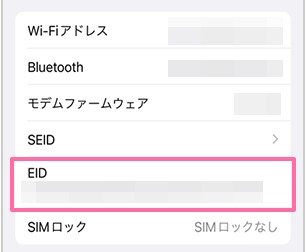
申し込み前に利用中のスマホがeSIM対応の機種か確認しましょう。非対応の機種では登録できません。
スマホの設定アプリから端末情報を確認して「EID」という32桁の識別番号があれば使えます。
またSIMロックが解除されているかも確認してください。解除手続きは各携帯会社のショップかマイページでできます。
- eSIM対応端末の確認方法
-
iPhoneの場合
- 1.設定アプリを開く
- 2.一般から情報をタップ
- 3.EIDの表示があるか確認する
Androidの場合
- 1.設定アプリを開く
- 2.端末情報をタップする
- 3.EIDの表示があるか確認する
Androidの場合は機種によって確認方法が多少異なります。詳しくは各端末の説明書に従ってください。
- SIMロックの確認方法
-
iPhoneの場合
- 1.設定を開く
- 2.一般を選択して情報を開く
- 3.画面下部のSIMロックの項目を確認
Androidの場合
- 1.設定を開く
- 2.デバイス情報を選択する
- 3.SIMカードステータスをタップする
- 大手キャリアのSIMロック解除方法
-
ドコモ SIMロック解除 au SIMロック解除のお手続き ソフトバンク よくあるご質問 SIMロック手続きはWebまたはショップでできます。ほとんどの場合は即日解除されますが、不測の事態に備えて余裕を持って申請しましょう。
2.WebサイトからeSIMを購入する
海外で使いたいeSIMのWebページを開いて購入します。返品できないケースが多いので、容量や日数に間違いがないか注文時によく確認してください。
氏名などの個人情報を入力して申し込み手続きをすすめましょう。細かい項目はサービスごとに異なりますがほとんど同じです。
ちなみに一部サイトでは、購入時にサイトへの会員登録が必要です。事前に登録しておくとスムーズに手続きできます。
申し込み時に入力・選択する項目
- ・渡航先の国や地域
- ・利用する日数または出発日
- ・データ容量
- ・購入する枚数
- ・名前や国籍などの個人情報
- ・メールアドレス
- ・電話番号
- ・カード情報などの支払い方法
3.設定からeSIMを追加を選択する
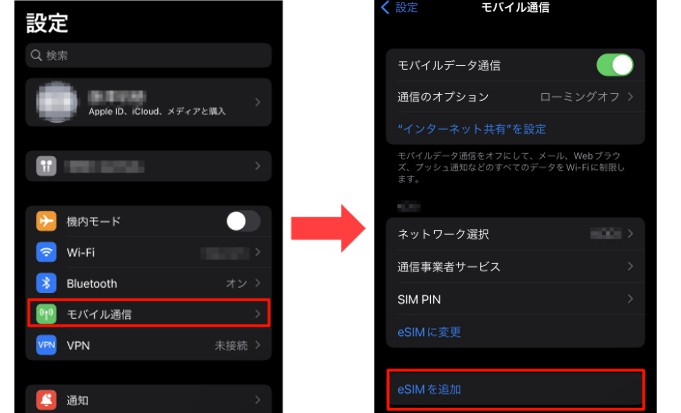
まずiPhoneの設定を開き「モバイル通信」を選びます。次に「eSIMを追加」をタップしてください。
eSIMの追加はスマホがネットに繋がっていないとできません。ネット環境が整っている日本国内での手続きがおすすめです。
もし海外で登録する場合は、フリーWiFiに接続してから設定しましょう。
4.QRコードを読み取る
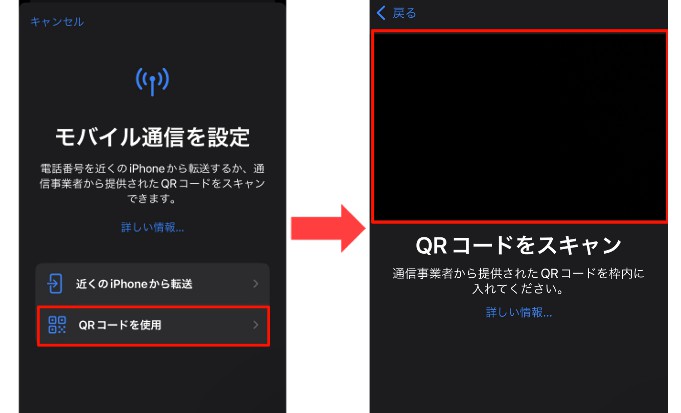
「eSIMを追加」画面を開いたら「QRコードを使用」を選択します。スキャン画面が表示されたら、購入サイトから届いたQRコードを読み込みます。
QRコードが届く方法は購入したサイトによって違います。メールや専用アプリで届くので、印刷するか別の端末に表示してください。
なお、ほとんどのeSIMは一度読み取るとほかの端末では利用できません。端末を間違えると再購入が必要なので、登録前に確認しましょう。
 山田
山田5.eSIMを副回線に設定する
QRコードを読み込んだら「eSIMをアクティベート」をタップしてください。「続ける」を選ぶと、副回線として追加されます。
なお、ほとんどのeSIMは現地のネットワークに繋がると使用日数のカウントが始まります。日本国内にいる間は現地の回線に繋がりません。
ネットに繋がらなくても不具合ではないので、削除しないようにしましょう。
6.現地到着後eSIMを主回線にする
現地に到着したら、eSIMを主回線に設定します。
設定画面を開き「モバイル通信」を選択して、副回線をタップします。開いたら「この回線をオンにする」と「データローミング」をオンにしてください。
機内モードを解除してしばらく待つと、現地のモバイル回線が使えるようになります。ちなみに、普段使っているSIMの「データローミング」はオフにしましょう。
7.日本帰国後にeSIMを消去する
帰国したら、設定画面からモバイル通信を選択します。SIM選択欄で日本で使っていたモバイル回線をオンにしてください。
回線が切り替わったら海外で利用していたeSIMをタップします。「モバイル通信プランを削除」を選べばデータが削除されます。
AndroidでのeSIM設定手順
- 1.スマホがeSIM対応機種か確認する
- 2.WebサイトからeSIMを購入する
- 3.設定からSIMの追加を選択する
- 4.QRコードを読み取る
- 5.海外到着後にeSIMを有効化する
- 6.日本帰国後にeSIMを消去する
- Android端末に関する注意
- Androidは機種によってeSIMの登録方法が違います。代表的な設定方法を解説していますが、不明な点は各端末の説明書を参考にしてください。
1.スマホがeSIM対応機種か確認する
申し込み前に利用中のスマホがeSIM対応の機種か確認しましょう。非対応の機種では登録できません。
またSIMロックが解除されているかも確認してください。解除手続きは各携帯会社のショップかマイページでできます。
- eSIM対応端末の確認方法
-
iPhoneの場合
- 1.設定アプリを開く
- 2.一般から情報をタップ
- 3.EIDの表示があるか確認する
Androidの場合
- 1.設定アプリを開く
- 2.端末情報をタップする
- 3.EIDの表示があるか確認する
Androidの場合は機種によって確認方法が多少異なります。詳しくは各端末の説明書に従ってください。
- SIMロックの確認方法
-
iPhoneの場合
- 1.設定を開く
- 2.一般を選択して情報を開く
- 3.画面下部のSIMロックの項目を確認
Androidの場合
- 1.設定を開く
- 2.デバイス情報を選択する
- 3.SIMカードステータスをタップする
- 大手キャリアのSIMロック解除方法
-
ドコモ SIMロック解除 au SIMロック解除のお手続き ソフトバンク よくあるご質問 SIMロック手続きはWebまたはショップでできます。ほとんどの場合は即日解除されますが、不測の事態に備えて余裕を持って申請しましょう。
2.WebサイトからeSIMを購入する
海外で使うeSIMのWebページやアプリを開いて購入します。返品できないケースが多いので、容量や日数に間違いがないか、慎重に確認してください。
氏名やメールアドレスなどの個人情報を入力して申し込み手続きをすすめましょう。細かい項目はサービスごとに異なりますがほとんど同じです。
ちなみに一部サイトでは、購入時にサイトへの会員登録が必要です。事前に登録しておくとスムーズに手続きできます。
申し込み時に入力・選択する項目
- ・渡航先の国や地域
- ・利用する日数または出発日
- ・データ容量
- ・購入する枚数
- ・名前や国籍などの個人情報
- ・メールアドレス
- ・電話番号
- ・カード情報などの支払い方法
3.設定からSIMの追加を選択する
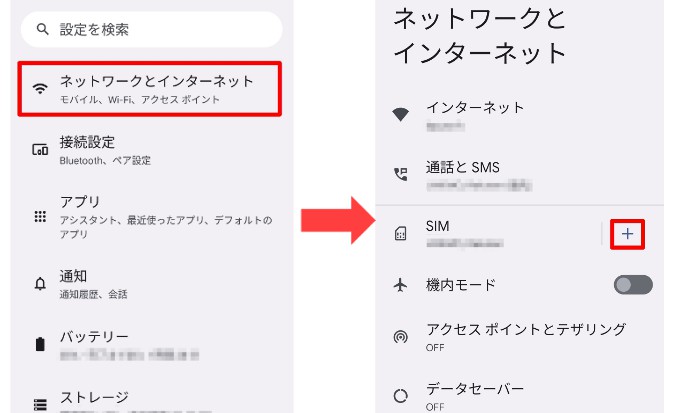
まず設定メニューを開き「ネットワークとインターネット」を選びます。「SIM」の横にある青いプラスマークをタップしてください。
ちなみにeSIMの追加はスマホがネットに繋がっていないとできません。ネット環境が整っている日本国内での手続きがおすすめです。
もし旅行中に登録する場合は、空港などのフリーWiFiに接続しながら設定しましょう。
4.QRコードを読み取る
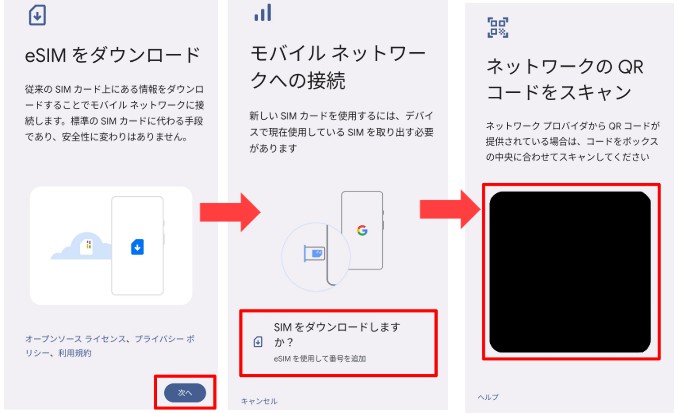
「モバイルネットワークへの接続」という画面を開いたら「SIMをダウンロードしますか?」を選択します。
ダウンロード画面が開いたら「次へ」をタップしてQRコードを読み込みます。
QRコード読み込み後、回線の選択画面が表示されます。日本国内で設定した場合は、普段利用している回線を選択してください。到着後に読み込んだ場合は、eSIMの回線を選択しましょう。
 山田
山田5.海外到着後にeSIMを有効化する
旅行先に到着したら、設定画面を開き「ネットワークとインターネット」を選択します。このとき「ローミング」がオフになっているのを確認してください。
「モバイルネットワーク」の横にある青いプラスマークを押して「SIMを使用」をオンにします。利用するeSIMを有効化してください。
「モバイルデータ」と「ローミング」をオンにすると設定完了です。
6.日本帰国後にeSIMを消去する
帰国後、設定画面から「ネットワークとインターネット」を選択します。海外で利用していた回線を選び「SIMを使用」をオフにしてください。
eSIMの利用が終わったら「SIMを消去」を選択してください。ちなみに一度削除すると使えなくなるので、帰国前に削除してはいけません。
QRコードが読み取れないときの設定手順
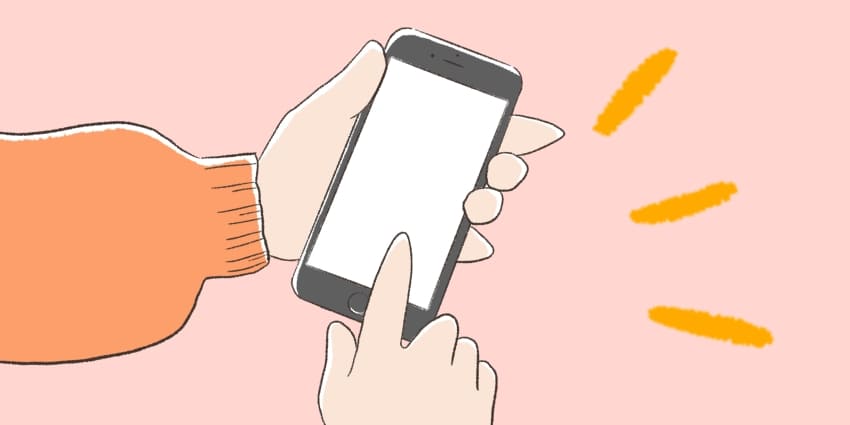
- 1.読み取り画面でコードを手動入力する
- 2.eSIMをアクティベートする
- 3.現地到着後にeSIMを切り替える
- 4.日本帰国後にeSIMを消去する
1.読み取り画面でコードを手動入力する
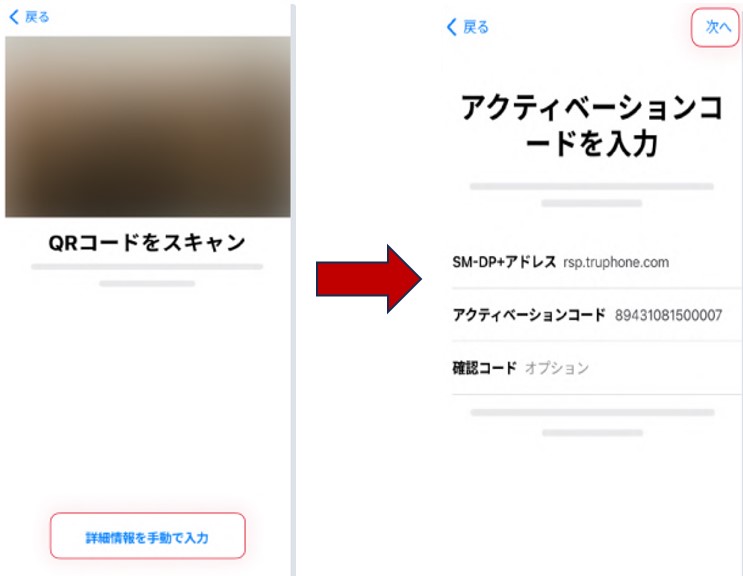
まず、申し込み後に届くメールに記載されている「アクティベーションコード」をコピーします。
次に、スマホの設定画面からiPhoneなら「モバイル通信」、Androidなら「ネットワークとインターネット」を開いてください。
SIMの追加ボタンをタップすると、QRコードを読み込む画面に遷移します。画面下部にある「手動で入力」を選んで、コードを貼り付けましょう。
2.eSIMをアクティベートする
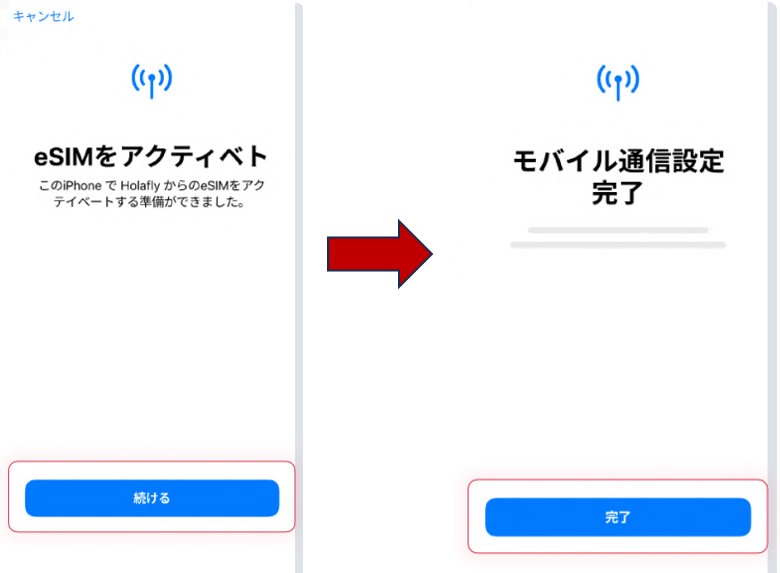
コードの入力後「続ける」をタップして、しばらく待ちましょう。画面が切り替わるので完了をタップすれば、eSIMが副回線として登録されます。
ちなみに、ほとんどのeSIMは現地のネット回線に繋がるまでは日数カウントが開始されません。ネットに繋がらなくても不具合ではないです。
3.現地到着後にeSIMを設定する
現地に到着したら、設定画面を開き「モバイル通信」を選択します。SIMの選択欄で、日本で使っていた主回線をオフにして、副回線(eSIM)をオンにします。
機内モードを解除してしばらく待つと、現地のモバイル回線が使えるようになります。
4.日本帰国後にeSIMを消去する
帰国したら設定画面からモバイル通信を選択します。SIM選択欄で日本で使っていたモバイル回線をオンにしてください。
回線が切り替わったら海外で利用していたeSIMをタップします。「モバイル通信プランを削除」を選べばデータが削除されます。
eSIMの切り替えタイミング

| 実施する手順 | |
|---|---|
| 出国前 | ・eSIMを購入する ・スマホにeSIMをインストールする |
| 現地到着後 | ・スマホの主回線をeSIMに切り替える ・データローミングをオンにする |
| 帰国後 | ・主回線を元に戻す ・eSIMをスマホから削除する |
eSIMを切り替えるタイミングは、目的地に到着したあとです。データローミングをオンにして、機内モードを解除すればネットが使えます。
一方、eSIMのインストールは日本でしておくのがおすすめです。安定したネット環境が必須なので、国内のほうがスムーズに設定できます。
ちなみに、普段使っている回線のデータローミングはオフにしておきましょう。高額な通信料が発生するケースがあります。
海外旅行におすすめのeSIMサービス3選
| おすすめの eSIMサービス |
特徴 |
|---|---|
  World eSIM World eSIM |
東証プライム上場のビジョンが運営 低価格から無制限までプランが充実 コールセンター完備で海外でも安心 World eSIMはこちら |
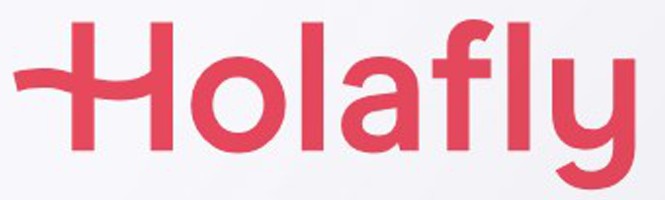  Holafly Holafly |
当サイト限定5%OFFクーポン配布 無制限プランを1~90日間で選べる LINEサポートは24時間対応 Holaflyはこちら |
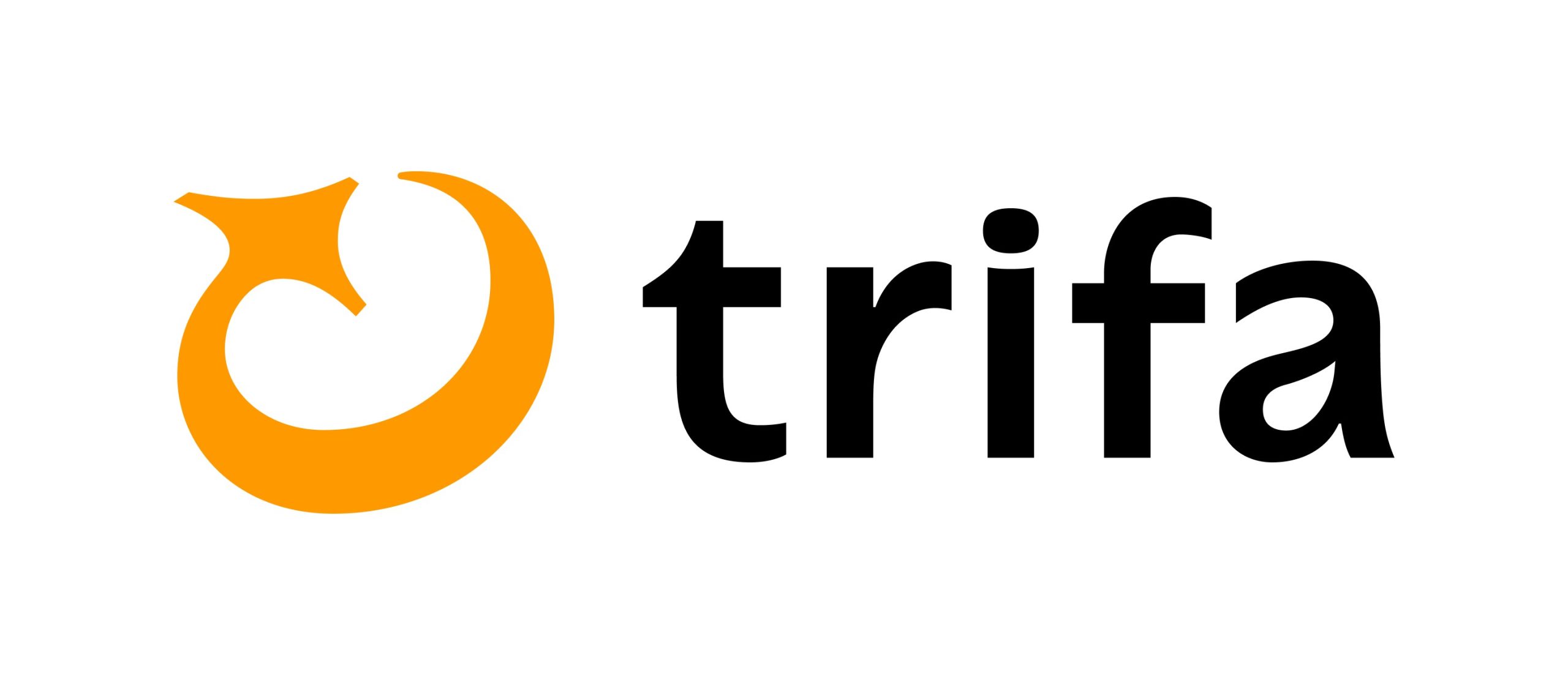  trifa trifa |
国内eSIMアプリ利用者数No.1 購入から設定までアプリ1つで完結 24時間日本人による手厚いサポート trifaアプリはこちら |
World eSIM|海外向けWiFiの大手企業が提供するeSIM!設定が簡単

| 運営会社 | 株式会社ビジョン |
|---|---|
| 料金プラン | 【韓国】 3日間(無制限):2,960円 3日間(1GB/日):980円 10日間(5GB):1,480円 【台湾】 3日間(無制限):2,950円 3日間(1GB/日):1,184円 15日間(10GB):2,980円 【ハワイ】 7日間(無制限):5,950円 15日間(10GB):3,552円 |
| 事務手数料 | 無料 |
| データ容量超過後 | チャージが必要 |
| テザリング | 可能 |
| 日本語サポート | フォーム:9:00~18:00 |
| 当日購入 | 可能 |
| おすすめな人 | ・信頼できる企業の商品を使いたい ・豊富なプランから選んで購入したい ・設定が簡単なほうが良い |
| 申し込み窓口 |  World eSIM公式サイト World eSIM公式サイト |
| 関連記事 |  World eSIMの口コミ・評判 World eSIMの口コミ・評判 |
World eSIMは株式会社ビジョンが提供するeSIMサービスです。180以上の国と地域に対応しており、豊富なプランから選べます。
累計利用者数1,900万人越えの「グローバルWiFi」と同じ会社が運営してます。海外通信事業を20年以上営んでいて、信頼感があります。
また、アプリがあれば、QRコードを読み込まずに端末1台で設定できます。
Holafly|当サイト限定の5%OFFクーポン配布中!無制限プランが使える
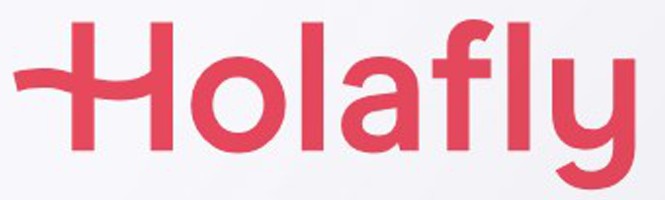
| 運営会社 | Holafly |
|---|---|
| 料金プラン | 【韓国】 3日間(無制限):1,790円 7日間(無制限):3,990円 【台湾】 3日間(無制限):1,790円 7日間(無制限):3,990円 【ハワイ】 5日間(無制限):2,790円 7日間(無制限):3,990円 |
| 事務手数料 | 無料 |
| 電話番号の付与 | なし |
| テザリング | 可能 |
| 日本語サポート | チャット/LINE:24時間対応 |
| 当日購入 | 可能 |
| おすすめな人 | ・容量上限を気にせずに使いたい ・選べる利用日数が多い商品が良い ・LINEで気軽に問い合わせしたい |
| 申し込み窓口 |  Holafly公式サイトクーポン:HIKARIKU(5%OFF) Holafly公式サイトクーポン:HIKARIKU(5%OFF) |
| 関連記事 |  Holaflyの口コミ・評判 Holaflyの口コミ・評判 |
Holafly(オラフライ)はアイルランドに本社をおく世界的に有名なeSIMです。チャットサポートが24時間受付で、はじめて使う人でも安心できます。
データ容量の上限は無制限です。旅行中に動画を再生したりSNSを頻繁に見る人も残量を気にせず使えます。日数も1日単位で最大90日まで購入できて使い勝手が良いです。
さらに当サイトから購入すると、全商品が5%OFFになります!通常価格よりも安く購入できるので、ぜひ以下のリンクからチェックしてみてください。
Holaflyの公式サイトはこちらtrifa|アプリでかんたんに容量管理!追加チャージができるeSIM
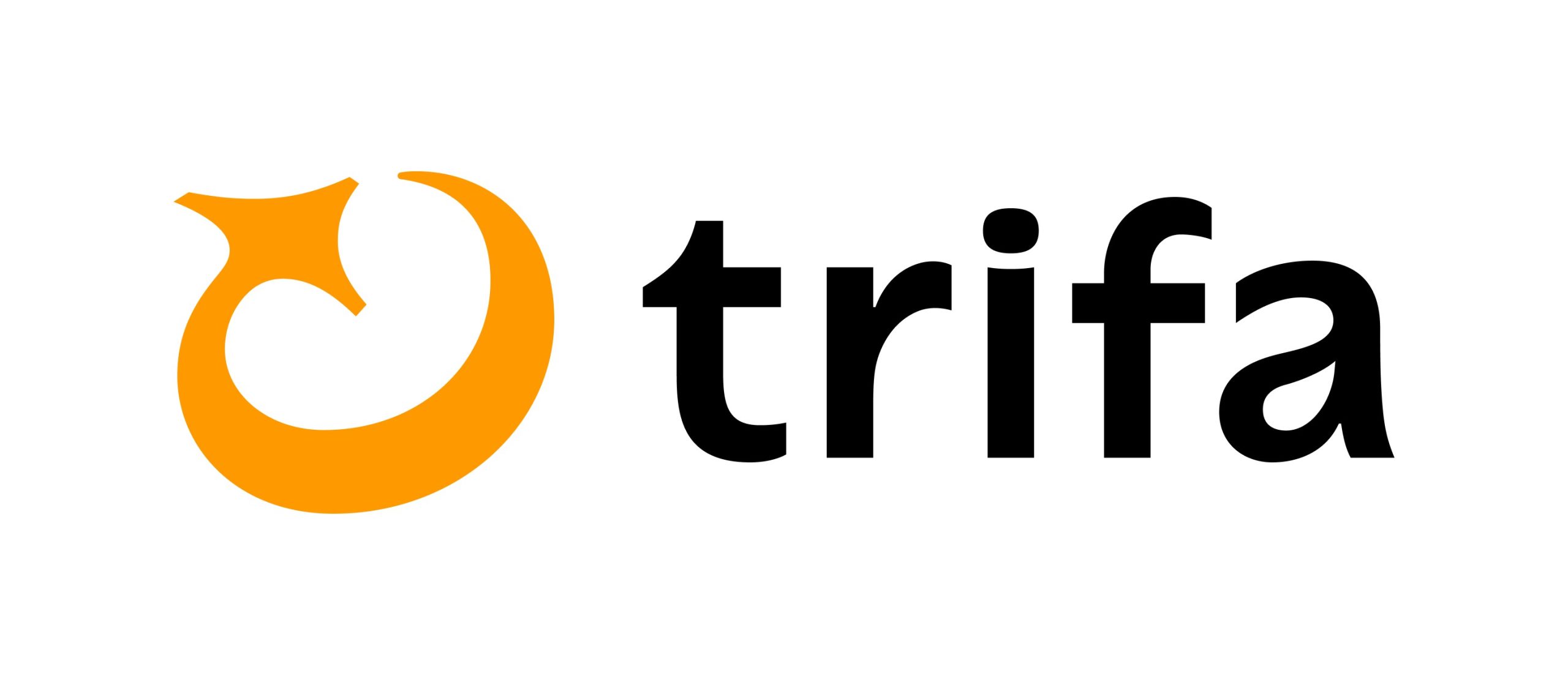
| 運営会社 | 株式会社トリファ |
|---|---|
| 料金プラン | 【韓国】 3日間(無制限):2,970円 7日間(3GB):1,780円 15日間(5GB):2,820円 【台湾】 3日間(無制限):2,970円 7日間(1GB):590円 15日間(5GB):2,100円 【ハワイ】 3日間(無制限):2,970円 7日間(1GB):690円 15日間(5GB):2,610円 |
| 事務手数料 | 無料 |
| データ容量超過後 | チャージが必要 |
| テザリング | 可能 |
| 日本語サポート | チャットサポート:24時間 (年中無休) |
| 当日購入 | 可能 |
| おすすめな人 | ・サポートの手厚さを重視する ・アプリで容量を管理したい ・eSIMをはじめて購入する |
| 申し込み窓口 |  trifaダウンロードページ trifaダウンロードページ |
| 関連記事 |  trifaの口コミ・評判 trifaの口コミ・評判 |
trifa(トリファ)は、株式会社トリファが提供している日本発のeSIMアプリです。世界200ヶ国で利用できます。
trifaのアプリはとても使いやすいです。商品の購入やデータ容量の管理が簡単にできます。設定方法も分かりやすいので、eSIMに不慣れでも安心です。
また、年中無休でチャットサポートが受けられます!日本人スタッフが、24時間いつでも丁寧に対応してくれるので安心です。
海外旅行にeSIMがおすすめな理由は5つ

- ①事前購入できてすぐにネット接続できる
- ②紛失や破損のリスクがない
- ③利用料金が安く選べるプランが多い
- ④セキュリティの安全性が高い
- ⑤サポート体制が整っている
①日本で事前購入できて現地ですぐにネット接続できる

eSIMは国内で事前購入して現地ですぐにネット接続できます。申し込みから設定までスマホ1台で済むので、商品を受取る手間がありません。
例えばWiFiレンタルの場合、数日前に予約して空港で受け取る必要があります。SIMカードは到着後に物理チップの入れ替えが必要で面倒です。
eSIMなら、急きょ海外渡航の予定が入った場合も対応できます。海外に到着してからすぐにネットを使いたい人はeSIMを選びましょう。
②紛失や破損のリスクがない

eSIMは、スマホにデータをダウンロードするだけなので紛失や破損の心配がありません。例えば、WiFiレンタルは端末を持ち歩いていると破損する可能性があります。
また、SIMカードの場合も、チップのサイズが小さいので紛失する恐れがあります。無くすと、再発行の手続きが必要なので面倒です。
eSIMならデータ商品なので紛失や破損のリスクがありません。スマホだけ管理すればよいので、身軽に旅行を楽しめます。
 山田
山田③利用料金が安く選べるプランが多い

| プラン名 | 韓国7日間の利用料金 | |
|---|---|---|
| eSIM | Holafly (無制限プラン) |
3,790円 |
| レンタルWiFi | 海外WiFi レンタルショップ (無制限プラン) |
7,760円 |
| 海外ローミング | ドコモ 世界そのままギガ |
5,280円 |
eSIMは海外のネット通信手段の中で料金が安いです。WiFiレンタルや海外ローミングといった方法と比較してもお得に利用できます。
選べるプランの選択肢も多く、データ無制限で使える商品や1日ごとに利用できる容量が決まっているeSIMがあります。サービスによっては、容量超過後の追加注文も可能です。
また、eSIMは購入した分だけ使えるので、あとから高額請求される心配もありません。海外旅行での通信費を抑えたいならeSIMを選びましょう。
④セキュリティの安全性が高い
eSIMはほかの通信方法と比較しても、セキュリティの安全性が高いです。
例えば、現地にあるフリーWiFiに繋いだ場合、通信内容が暗号化されておらず第三者に情報が筒抜けになる可能性があります。eSIMのような個人専用のネットワークを使うほうが安全です。
また、海外ではスマホからSIMカードを盗む犯罪も発生しています。eSIMなら、データ商品なので抜き取られる心配がありません。
⑤サポート体制が整っている
eSIMはサポート体制が整っているので、はじめて使う人でも安心して使えます。
チャットやLINEで問い合わせできるので、気軽に相談できて便利です。一方で現地のショップで購入できるSIMカードは日本語での問い合わせに対応していないケースが多いです。
トラブルが心配な人は、サポートが充実しているeSIMを購入しましょう。
 World eSIM World eSIM |
東証プライム上場のビジョンが運営 低価格から無制限までプランが充実 コールセンター完備で海外でも安心World eSIM公式はこちら |
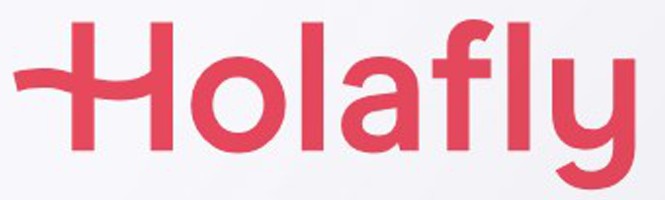 Holafly Holafly |
当サイト限定5%OFFクーポン データ容量が無制限で使える チャットサポートは24時間対応Holafly公式はこちら |
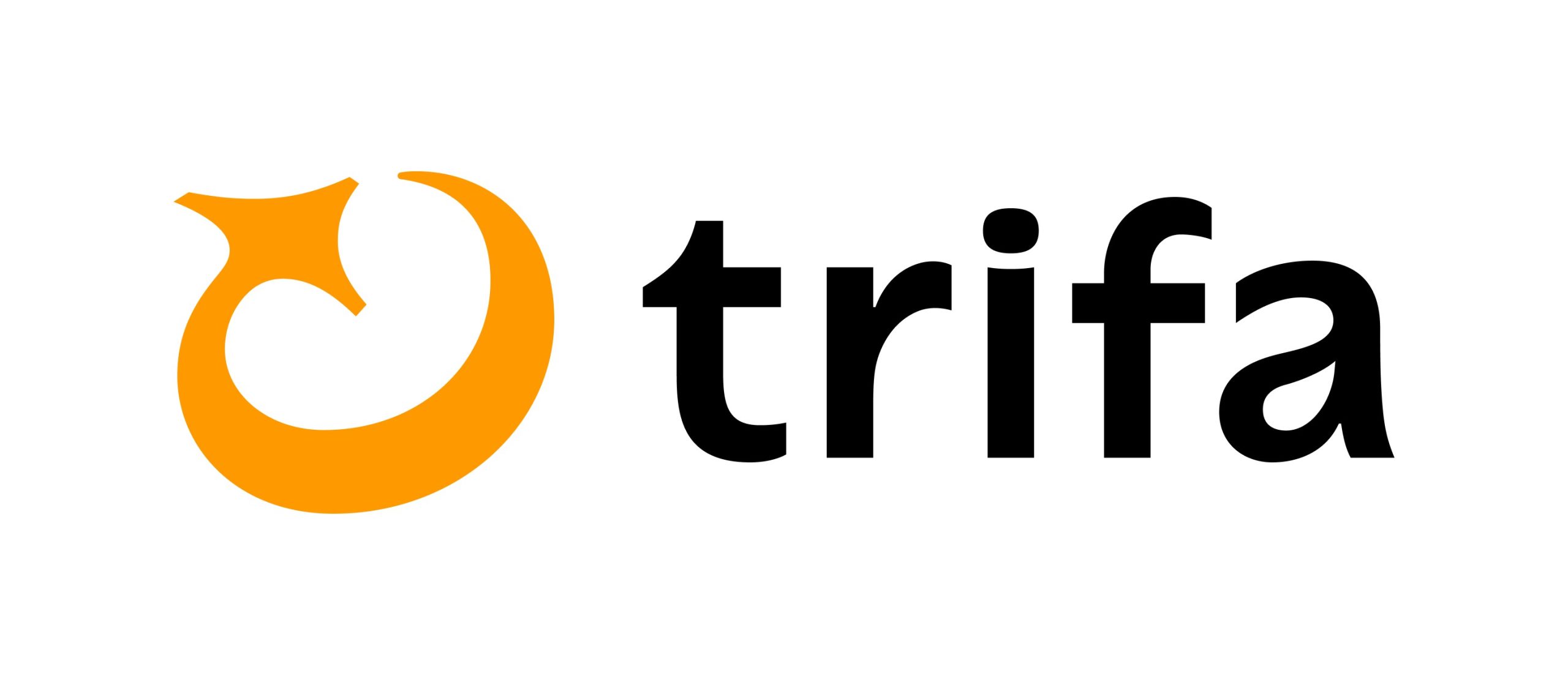 trifa trifa |
国内eSIMアプリ利用者数No.1 購入から設定までアプリ1つで完結 24時間日本人による手厚いサポートtrifaアプリはこちら |
海外用eSIMをスムーズに設定するためのポイント

- ①スマホがeSIMに対応しているか確認する
- ②SIMロックは設定する前に解除しておく
- ③現地でデータローミングをオンにする
①スマホがeSIMに対応しているか確認する
eSIMは対象スマホ以外では使えません。購入する前に自分の端末が対応しているか確認してください。
最新スマホならほとんど問題なく利用可能です。iPhoneの場合、2018年9月以降に発売された機種はすべて対応しています。
ただし、一部の海外モデルやAndroid端末はeSIM機能が搭載されていない場合があります。スマホの設定や各eSIMの商品サイトでチェックしましょう。
eSIM対応可否の調べ方(iPhone)
- 1.設定アプリを開く
- 2.一般から情報をタップ
- 3.EIDの表示があるか確認する
eSIM対応可否の調べ方(Android)
- 1.設定アプリを開く
- 2.端末情報をタップする
- 3.EIDの表示があるか確認する
おもなeSIM対応機種一覧
| おもなeSIM対応機種 | |
|---|---|
| iPhone | iPhone16シリーズ iPhone15シリーズ iPhone14シリーズ iPhone13シリーズ iPhone12シリーズ iPhoneSE(第2・3世代) iPhone11シリーズ iPhoneXSシリーズ iPhoneXR iPad(第7世代~) iPad mini(第5世代~) iPad Air(第3世代~) 11インチ iPad pro(第1世代~) 12.9インチ iPad pro(第3世代~) ※中国本土の全機種、マカオ/香港の一部機種は除く |
| Android | GooglePixel9シリーズ GooglePixel8シリーズ GooglePixel7シリーズ GooglePixel6シリーズ GooglePixel5シリーズ GooglePixel4シリーズ AQUOS R9 AQUOS R8シリーズ AQUOS R7 AQUOS wish/wish2/wish3 AQUOS wish4/4 lite AQUOS sense7 AQUOS sense8 AQUOS zero6 AQUOS sense6※ドコモ版は除く AQUOS sense6s AQUOS sense4 lite AQUOS sense Simple Sumaho 6 Simple Sumaho 7 BASIO active2 Xperia 10 IV Xperia 10 Ⅴ Xperia 10 Ⅵ Xperia 10Ⅲ Lite Xperia 5 Ⅳ/1Ⅴ Xperia Ace Ⅲ Xperia 1Ⅳ/1Ⅴ OPPO A55s 5G OPPO Find X3 Pro OPPO Reno9 A OPPO Reno5 A※ワイモバイル版は除く OPPO A73 OPPO A79 5G※ワイモバイル版は除く Galaxy A23 5G Galaxy A54 5G Galaxy A55 5G Galaxy S23シリーズ Galaxy S24シリーズ Galaxy Z Flip4/5 Galaxy Z Fold4/5 Xiaomi 12T Pro Xiaomi 13T Xiaomi 13T Pro Redmi Note 10T Redmi Note 11 Pro 5G Redmi Note 13 Pro 5G Redmi Note 12 5G HUAWEI P40 HUAWEI P40 Pro5G HUAWEI Mate 40 Pro Razr 5G※ソフトバンク版は除く Razr 40 Razr 40 ultra Edge 40 G52J 5Gシリーズ G53J 5G G53S 5G TORQUE® G06 かんたんスマホ3 かんたんスマホ2+ かんたんスマホ2 キッズケータイ Android One S10 Android One S9 DIGNO® SANGA DIGNO® SX3 DIGNO® WX DIGNO® BX2 DuraForce EX DuraForce EX KC-S703 DuraForce EX KY-51D Libero Flip Libero 5G IV Libero 5G III Libero 5G II あんしんファミリースマホ |
おもなeSIM対応機種をまとめました。
ただし、eSIMサービスによっては上記のスマホでも動作保証外の可能性があります。不安な人は、購入前に各サイトの対象機種を確認してください。
②SIMロックは設定する前に解除しておく

スマホのSIMロックはeSIMを設定する前に解除しておきましょう。ロックが掛かっているとエラーメッセージが表示されます。
SIMロックとは、携帯会社が他社のSIMカードを登録できないように制限をかけることです。かつてドコモやauといった大手キャリアが実施していました。
現在は原則禁止されていますが、2021年9月以前に契約した端末は制限されている可能性があります。SIMロックされている場合は、携帯会社に問い合わせて解除しましょう。
- 大手キャリアのSIMロック解除方法
-
ドコモ SIMロック解除 au SIMロック解除のお手続き ソフトバンク よくあるご質問 SIMロック手続きはWebまたはショップから可能です。ほとんどの場合は即日解除されますが、深夜帯の申請は翌日以降の対応になります。
 山田
山田③現地でデータローミングをオンにする
現地に着いて機内モードをオフにしてもネットに繋がらない場合は、データローミングをオンにしてください。
iPhoneなら「モバイルデータ」、Androidなら「SIMマネージャー」からeSIM回線をタップして、ローミングが有効化されているのを確認しましょう。
ちなみに、日本で使っていた回線のデータローミングはオフにしたほうがいいです。高額な国際通信料が請求される可能性があります。
テザリング機能でパソコンやタブレットでもネットを使う方法
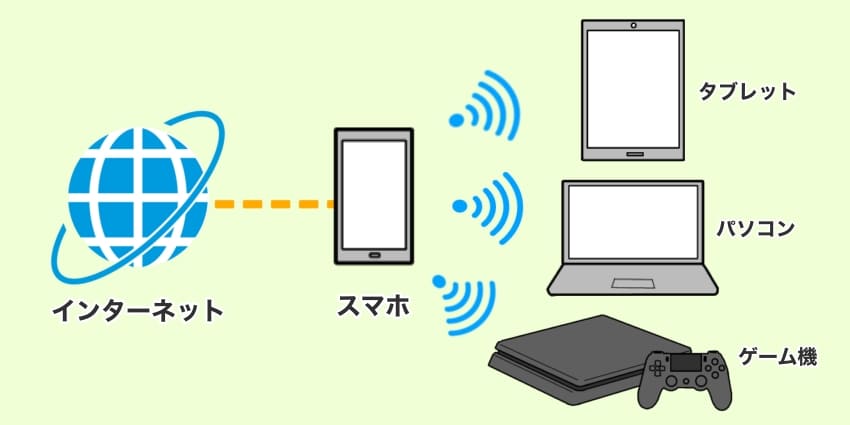
iPhoneでテザリングを使う手順
- 1.設定アプリを開く
- 2.モバイル通信をタップする
- 3.インターネット共有を開く
- 4.ほかの人の接続を許可をオン
- 5.必要ならパスワードを変更する
Androidでテザリングを使う手順
- 1.設定アプリをタップする
- 2.ネットワークとインターネットを開く
- 3.テザリングを選ぶ
- 4.Wi-Fiテザリングをオンにする
- 5.必要ならネットワーク名とパスワードを変更
旅先でスマホ以外の端末でもネットを使いたい人は、テザリングを利用しましょう。多くのeSIMに標準搭載されている機能です。
テザリングとは、スマホを中継機代わりにしてパソコンやタブレットでもネット接続できる仕組みです。設定アプリから切り替えるだけで簡単に使えます。
ただし、スマホのバッテリー消費が早くなるデメリットがあります。充電ができる環境で使ったり、必要がなければこまめにオフにしておくのがおすすめです。
 World eSIM World eSIM |
東証プライム上場のビジョンが運営 低価格から無制限までプランが充実 コールセンター完備で海外でも安心World eSIM公式はこちら |
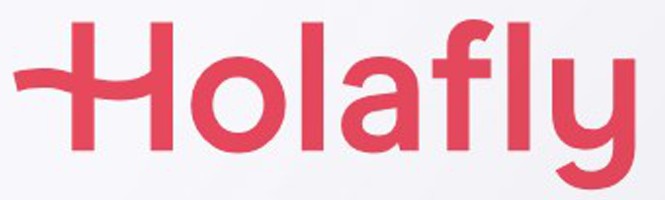 Holafly Holafly |
当サイト限定5%OFFクーポン データ容量が無制限で使える チャットサポートは24時間対応Holafly公式はこちら |
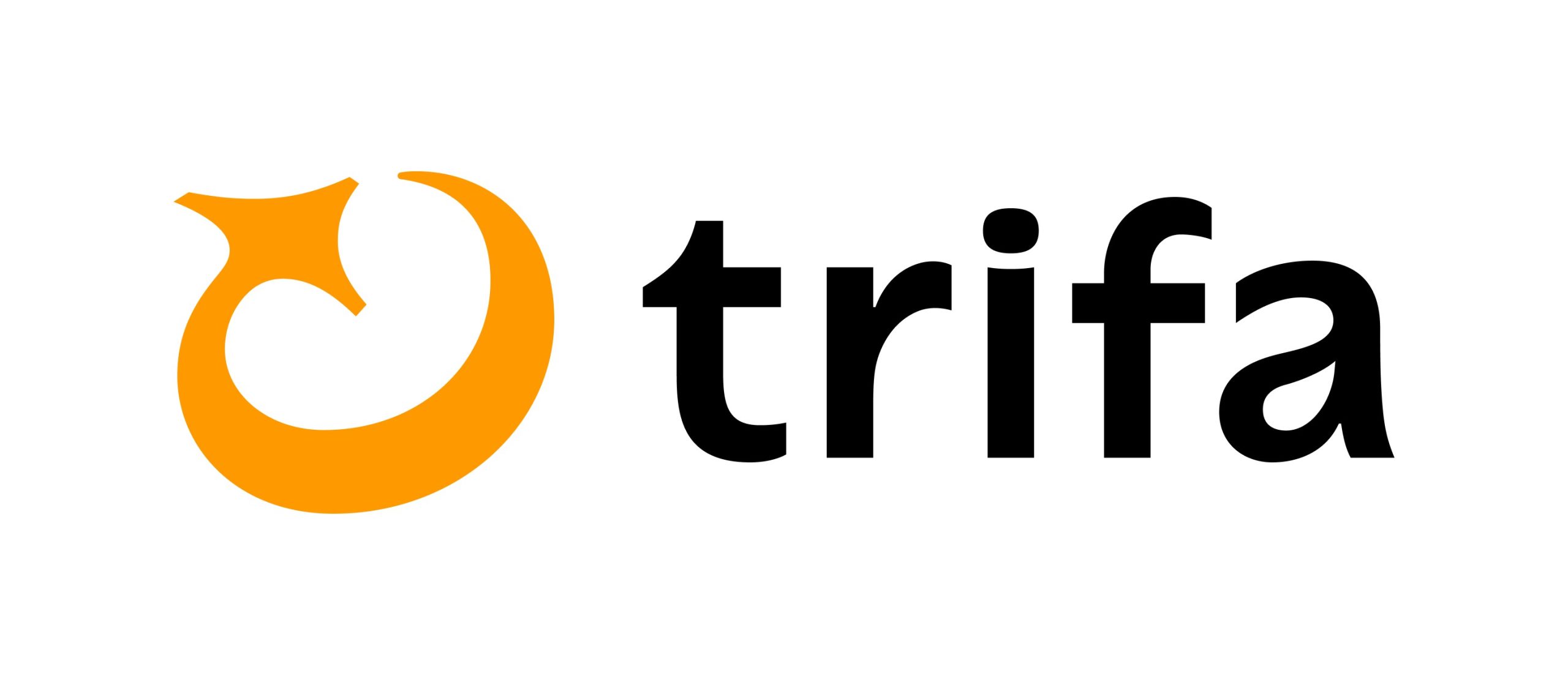 trifa trifa |
国内eSIMアプリ利用者数No.1 購入から設定までアプリ1つで完結 24時間日本人による手厚いサポートtrifaアプリはこちら |
海外用eSIMの使い方に関するよくある質問

eSIMはいつインストールすれば良い?
A.
eSIMのインストールは前日か出発当日の朝にするのがおすすめです。安定したネット環境が必要なので、日本にいるうちにインストールしておきましょう。
ちなみに、現地のネットワークに接続するまでは、日数カウントは始まらないです。
ただし、周遊プランなどで対応国に日本が含まれていると、すぐに通信が始まります。日数に余裕がない人は、出国直前に設定してください。
eSIMの回線を日本で切り替えた場合はどうなる?
A.
eSIMの回線を日本で切り替えてもとくに問題ないです。データ容量や利用日数は消費されません。
現地の回線に接続したときに日数カウントやデータ容量の消費が始まります。
eSIMがネットに繋がらないときはどうする?
A.
eSIMがネットに繋がらないときの対処法
- ・スマホを再起動する
- ・データローミングを確認する
- ・APNを再設定をする
- ・カスタマーサポートに問い合わせる
現地でeSIMがネットに繋がらないときは、まずスマホを再起動してみましょう。
電源を入れ直しても繋がらない場合は、現地のネット回線が正常に掴めていない可能性があります。データローミングの確認とAPNの再設定をしてください。
以上を試しても接続できないときは、サポートに問い合わせてください。設定が不安な人は、時差を気にせずに相談できる24時間サポートのサービスを選びましょう。
eSIMを使うにはAPN設定が必須?
A.
eSIMを切り替えた時点でAPNは自動的に設定されます。ただし、一部のAndroid端末では手動入力が必要です。
データローミングをオンにしてもネットに繋がらなければ、手動で設定してください。必要な情報は注文後に届くメールに記載されています。
設定方法でわからない点があれば、各eSIMのカスタマーサポートに連絡するのがおすすめです。
APN設定をする方法(Android)
- 1.設定アプリを開く
- 2.ネットワークとインターネットを選択
- 3.モバイルネットワークをタップ
- 4.アクセスポイントを選ぶ
- 5.新しいAPN設定を入力する
APN設定をする方法(iOS)
- 1.設定アプリを開く
- 2.モバイル通信をタップ
- 3.eSIM回線を選択
- 4.モバイルデータ通信ネットワーク開く
- 5.新しいAPN設定を入力する
ノートパソコンでもeSIMはインストールできる?
A.
ノートパソコンがeSIMに対応していればインストール可能です。Windowsの一部製品は対応しています。
eSIM非対応のノートパソコンを使っている場合は、スマホのテザリングを利用すればネット通信できます。
ただし、スマホのバッテリーを消費するので、必要最低限の利用にとどめたほうがいいです。
SIMが無効というメッセージが出た場合どうすればいい?
A.
インストール時に「SIMが無効です」というメッセージが出た場合は端末にSIMロックが掛かっている可能性が高いです。
契約中の通信キャリアに問い合わせて、SIMロックを解除してもらいましょう。Webから申請すれば、即日対応してもらえます。
eSIMが追加できないときの対処法は?
A.
設定用のQRコードをスキャンしても追加できない場合、eSIMが無効になっている可能性があります。
eSIMはセキュリティのため、読み取れる回数が決まっています。ほとんどのサービスは1回しか使えません。
作業中にエラーが起きたり操作をキャンセルしたときは、すぐに各eSIMの販売会社に連絡しましょう。再発行してもらえます。
帰国後はeSIMを削除したほうが良い?
A.
帰国後にeSIMを削除しなくても問題はありません。前払い制なので、追加で料金が発生する心配もないです。
ただし、1台のスマホに登録できるeSIMには上限があります。不要なら、設定アプリの回線一覧から削除しましょう。
海外用eSIMの設定方法は初心者でも簡単!【まとめ】

海外で使うeSIMは、初心者でも簡単に設定可能です。公式サイトから注文して、QRコードを読み込むだけでインストールできます。
あとは現地で普段使っている回線からeSIMに切り替えるだけです!従来のSIMカードのように、チップを取り出して入れ替える必要がありません。
以下におすすめのeSIMサービスをまとめたので、eSIM選びに迷った人はぜひ参考にしてください。
 World eSIM World eSIM |
東証プライム上場のビジョンが運営 低価格から無制限までプランが充実 コールセンター完備で海外でも安心World eSIM公式はこちら |
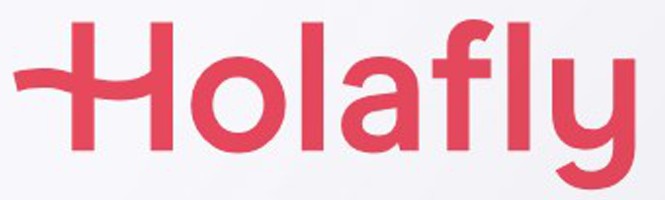 Holafly Holafly |
当サイト限定5%OFFクーポン データ容量が無制限で使える チャットサポートは24時間対応Holafly公式はこちら |
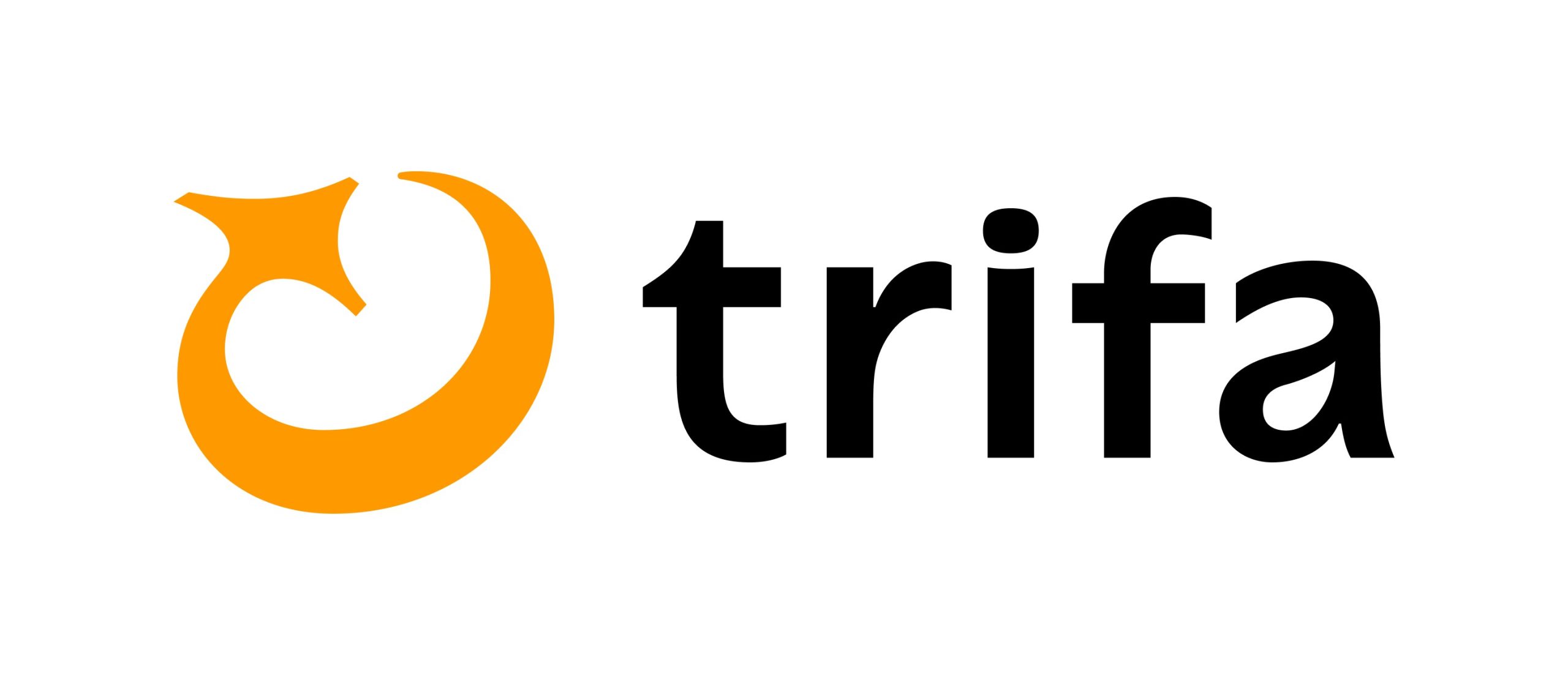 trifa trifa |
国内eSIMアプリ利用者数No.1 購入から設定までアプリ1つで完結 24時間日本人による手厚いサポートtrifaアプリはこちら |
| アジアの おすすめeSIMサービス |
||
|---|---|---|
| 韓国 | 台湾 | タイ |
| 香港 | マカオ | 中国 |
| 東南アジア周遊 | フィリピン | インドネシア |
| ベトナム | マレーシア | シンガポール |
| トルコ | ネパール | インド |
| スリランカ | ウズベキスタン | モンゴル |
| ドバイ | カザフスタン | イスラエル |
| ラオス | バングラデシュ | ロシア |
| カンボジア | カタール | サウジアラビア |
| オセアニアの おすすめeSIMサービス |
||
|---|---|---|
| オーストラリア | ニュージーランド | フィジー |
| モルディブ | タヒチ | - |
| 北米・中南米の おすすめeSIMサービス |
||
|---|---|---|
| アメリカ | ハワイ | カナダ |
| メキシコ | グアム | サイパン |
| コロンビア | ペルー | ブラジル |
| ボリビア | カンクン | - |
| ヨーロッパの おすすめのeSIMサービス |
||
|---|---|---|
| ヨーロッパ周遊 | ドイツ | フランス |
| イタリア | イギリス | スペイン |
| スイス | マルタ | ギリシャ |
| ハンガリー | ポルトガル | スウェーデン |
| デンマーク | ベルギー | ノルウェー |
| ポーランド | アイスランド | バルセロナ |
| オーストリア | フィンランド | アイルランド |
| オランダ | チェコ | - |
| アフリカの おすすめeSIMサービス |
||
|---|---|---|
| エジプト | タンザニア | 南アフリカ |
| モロッコ | ケニア | - |


































 ドコモ光
ドコモ光 auひかり
auひかり ソフトバンク光
ソフトバンク光 とくとくBB光
とくとくBB光 NURO光
NURO光 eo光
eo光 コミュファ光
コミュファ光 ビッグローブ光
ビッグローブ光 メガ・エッグ
メガ・エッグ J:COM NET
J:COM NET ソネット光
ソネット光 home5g
home5g